WooCommerceでは、写真や映像ファイル、PDFファイルなどのデジタル商品を販売することもできます。カメラマンやイラストレーターがデジタル作品を販売したり、音楽データや電子書籍などの販売も可能です。
当記事では、そんなデジタル商品を登録・設定してWooCommerceで販売する方法を解説いたします。
目次
できること
WooCommerceではデジタルデータ(デジタルコンテンツ)が販売できます。機能概要は次の通り。
- 無料利用可
- デジタルデータ全般対応(zip pdf mp4 mp3 jpeg pngなど)
- 商品自動送信(決済後、マイページ、Eメール)
- ダウンロード制限(回数・期間)
決済後に商品をダウンロードできますので、決済→配送までの自動化が可能です。基本的にWordPressサイトにアップロードできるものは、どんなファイルでも販売可能、数種類のファイルをアップしたり、zipファイルでまとめて販売もできます。

インターネットを活用して収益性の高いビジネスを構築するなら、デジタルコンテンツ(デジタル商品)の販売がおすすめです。 デジタルコンテンツの販売は、小資本で始められ、利益率が高く、拡張性も高いといった多くのメリットがあります。会社員の副業や、フリーランス・個人事業主の新規事業としても最適です。 ...
用途
- 写真・イラスト(jpg/pngなど)
- 動画・セミナー映像(mp4など)
- 音楽・音声(mp3など)
- 電子書籍(pdfなど)
上記のような商材を販売したい方におすすめです。
商品登録時に「ダウンロード可能」にチェックを入れる
基本的な商品の登録方法は下記記事で詳しく解説していますので割愛いたします。

商品ページはネットショップ運営で最も力を注ぐ部分のひとつですよね。 作り方ひとつで、売上を左右することもあります。 当記事では、WordPressでネットショップをつくれるWooCommerce(ウーコマース)に商品を登録する方法を解説いたします。WordPressに慣れている方にはとても使...
当記事ではデジタル商品を販売する際の設定方法について詳しくみていきます。まずは商品登録時に以下の2項目にチェックを入れましょう。
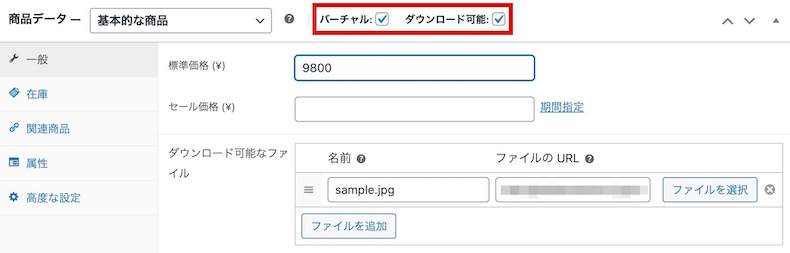
- バーチャル
- ダウンロード可能
写真やイラスト画像、映像、音楽、電子書籍など。配送の必要がなく、ダウンロードできる商品の場合は上記2箇所ともにチェックを入れておきます。
次に、以下の「ダウンロード可能なファイル」にダウンロードファイル(商品)をアップロードします。
例えば、写真データなどを販売する場合は下記箇所に最も高解像度な販売用のファイルをアップします。サイト上に表示される商品画像には、ウォーターマークありのサンプル画像などをアップするのがオススメです。
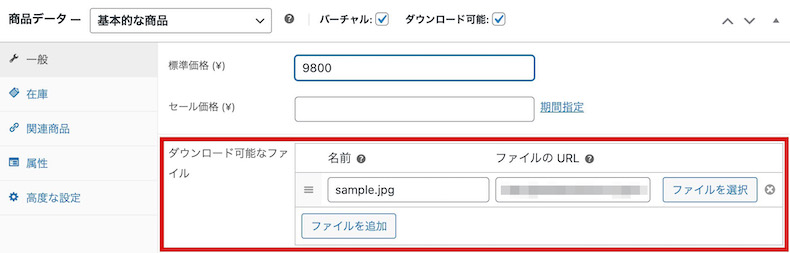
ダウンロードファイルは複数アップロードすることも可能です。例えば、写真データ(商品本体)とテキストファイル(ご利用ガイド)などをアップできます。
ここまででダウンロード商品として登録され、自動的に「配送」タブが非表示になります。
※デフォルトではダウンロード制限や有効期限は設定されません。設定方法は後述しています。
>>ダウンロード制限・有効期限の設定方法を確認する
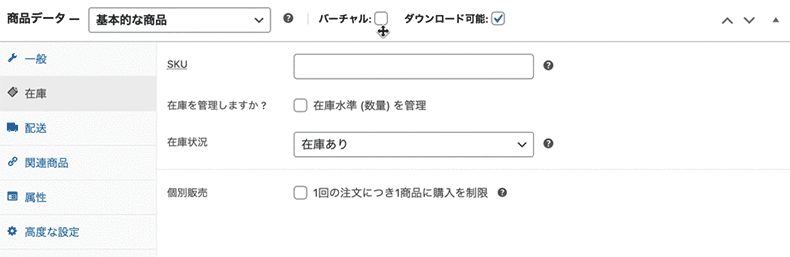
また、「在庫」タブの「在庫水準 (数量) を管理」や「在庫状況」から在庫の管理も可能です。
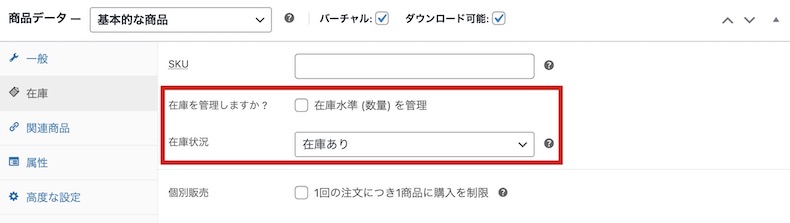
デジタル商品でも、総ダウンロード数を管理したり、一時的に販売を中止したい際などに活用いただけます。
デジタル商品に設定できるオプション
デジタル商品については、以下のオプションを追加で設定可能です。
- ダウンロード制限(ダウンロード回数の制限)
- ダウンロード有効期限(日数でのダウンロード制限)
ダウンロード制限
ユーザー別のダウンロード回数を制限したい場合は、こちらに任意の数字を入力します。
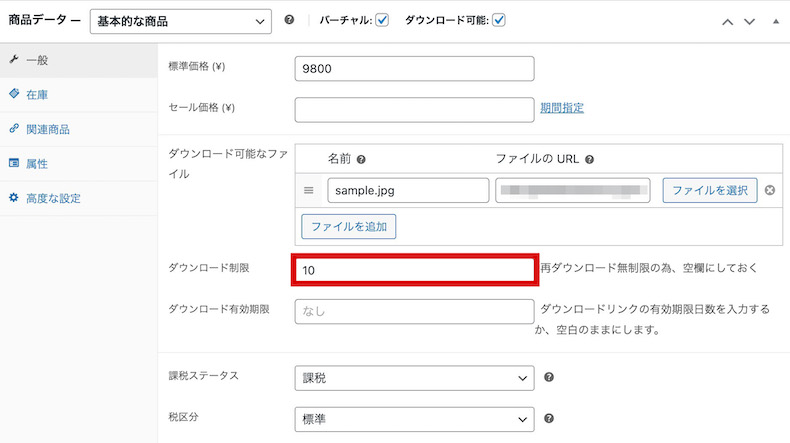
入力した数字の回数のみしかダウンロードできなくなります。ユーザーごとのダウンロード回数制限ですので、上記のように「10」と入力した場合は、購入ユーザー一人につきダウンロードできる回数が10回までとなります。
全ユーザーの総ダウンロード回数に上限を設けたい場合は、先述の在庫タブ内の「在庫水準 (数量) を管理」から設定してください。
ダウンロード有効期限
ユーザー別にダウンロード有効期限を設定したい場合は、こちらに日数を入力します。
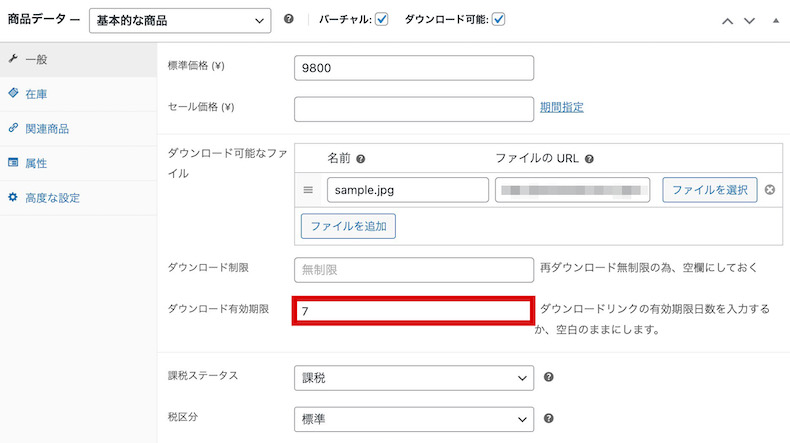
上記のように7と入力すると購入から一週間(7日)以上経つとダウンロードできなくなります。「購入されてから〇〇日以内のみダウンロード可能にしたい」という場合にご活用ください。
デジタル商品のダウンロード箇所について
デジタル商品は販売者が実物を配送するわけでないので、ユーザーご自身でダウンロードしていただく必要があります。WooCommerceの仕様上、ユーザーがデジタル商品をダウンロードできる箇所は以下の通りです。
- 購入後に表示されるページ
- マイアカウントの注文履歴
- 購入後に配信されるメール
購入後に表示されるページ
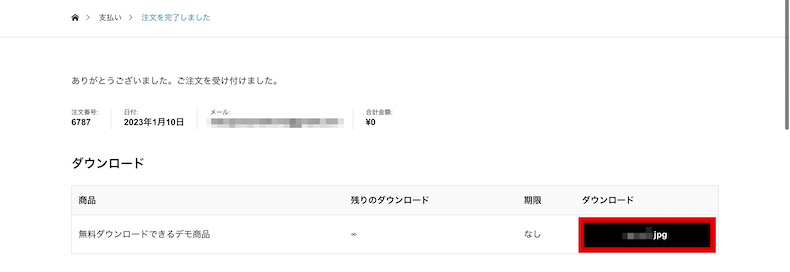
デジタル商品を購入してページを進んでいくと表示される上記箇所からダウンロード可能です。
マイアカウントの注文履歴
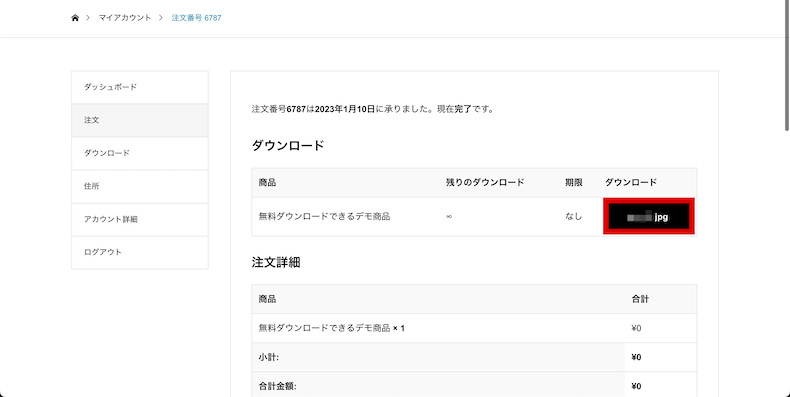
WooCommerceサイトのマイアカウント内の「注文」から購入済みの注文履歴を確認できます。そこからもダウンロード可能です。
購入後に配信されるメール
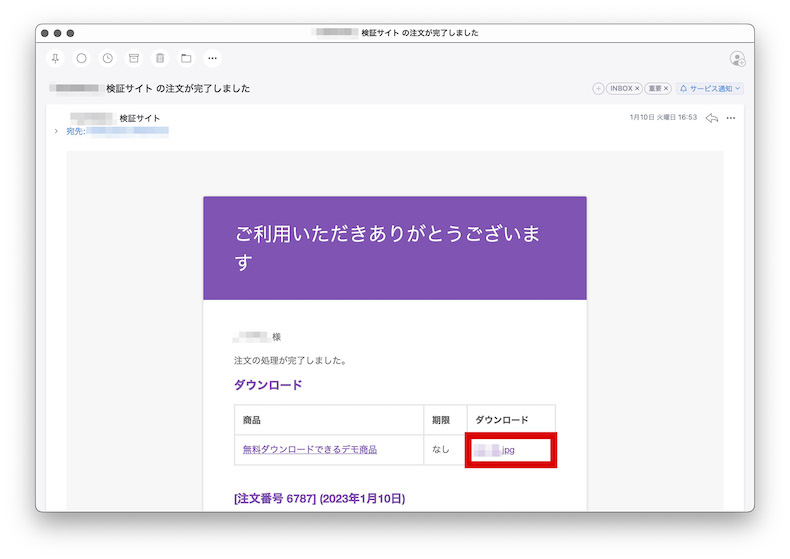
購入ユーザーのメールアドレスに配信されるメールのリンクからもダウンロード可能です。
※お使いのメーラーによって多少見え方は異なります。
それぞれダウンロード制限・有効期限無しで設定されていることが前提です。デジタル商品を販売する場合は、商品のダウンロード箇所をユーザーに伝えておくと親切です。
ネットショップ内に「ご利用ガイド」などを用意して、購入した商品のダウンロード方法も併せて記載しておくと、わかりやすいかもしれません。
まとめ
WooCommerceでデジタル商品を販売する方法を解説しました。
商品登録時に設定を変更するだけで簡単にデジタル商品を登録・販売できます。デジタル商品ならではのダウンロード回数や有効期限の設定も実用的です。
WooCommerceでデジタル商品を販売する際は、ぜひ当記事を参考に設定してみてください。
- WordPressテーマ「EGO.」:アパレル・セレクトショップ・インテリア・家具・スポーツ用品
- WordPressテーマ「Ankle」:雑貨・アクセサリー・ギフト
- WordPressテーマ「common」:デジタルコンテンツ(写真・イラスト・セミナー・レッスン動画など)
- WordPressテーマ「BASARA」:和菓子・日本酒・和食器・呉服・和楽器・日本画・書道作品
- WordPressテーマ「RIKYU」:物販(あらゆる業種)
第1回 :WooCommerceとは?
第2回 :インストール
第3回 :基本設定
第4回 :商品登録
第5回 :バリエーションのある商品
第6回 :デジタルコンテンツ販売(当記事)
第7回 :クーポンの設定
第8回 :レビューの承認制
第9回 :おすすめの決済サービス
第10回 :Stripeの導入
第11回 :PayPalの導入
第12回 :指定の商品のみを表示
第13回 :マイアカウントのカスタマイズ
第14回 :カートボタンのリンク先を変える


















































コメント